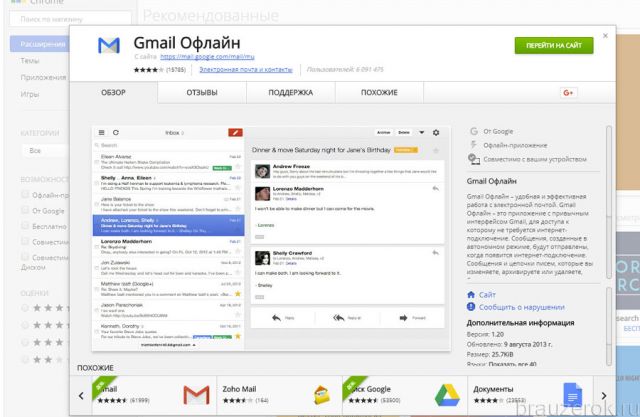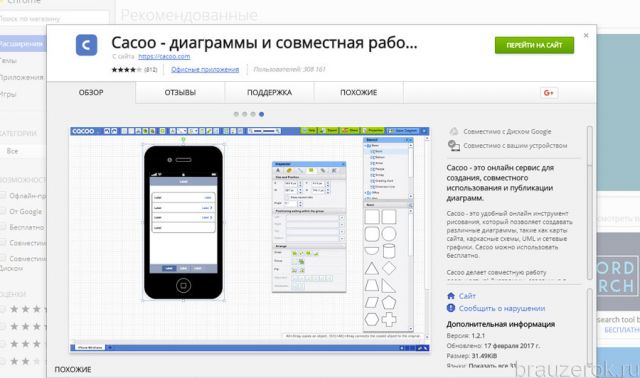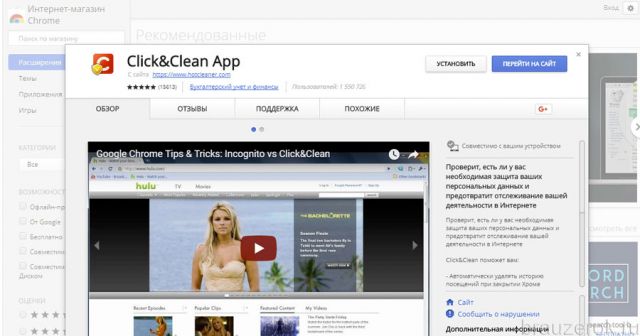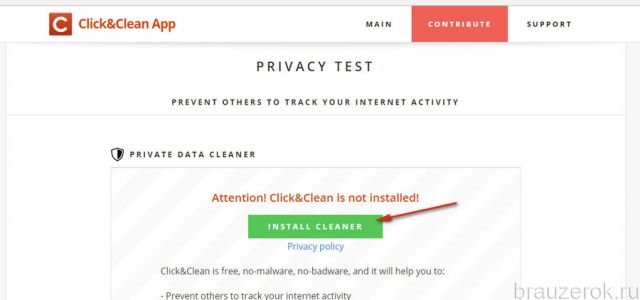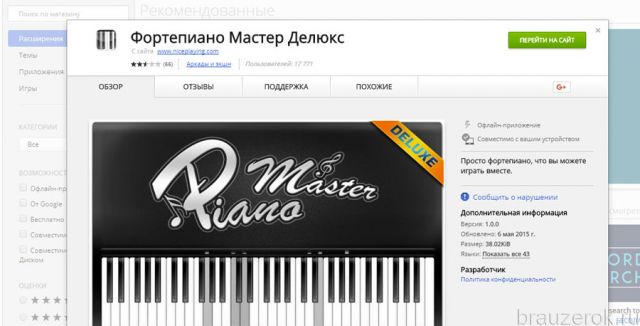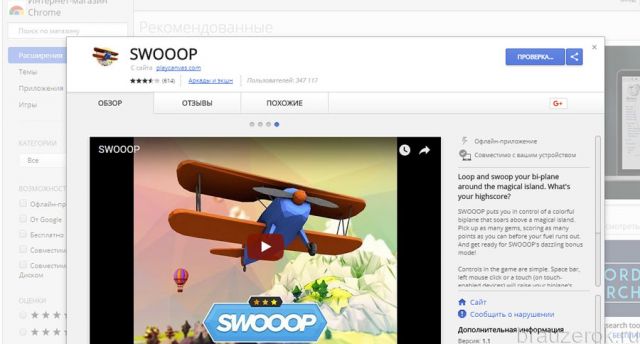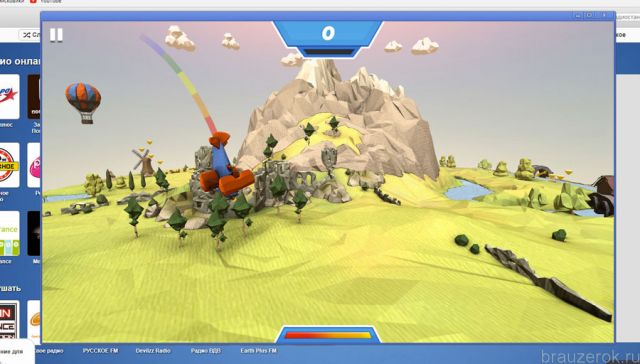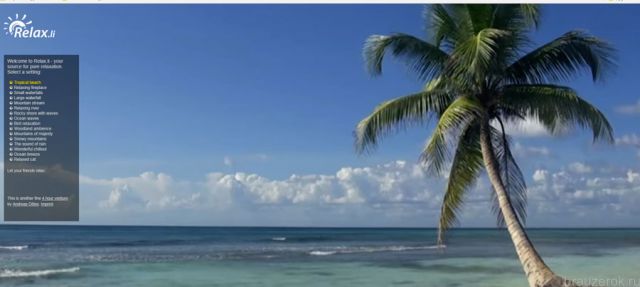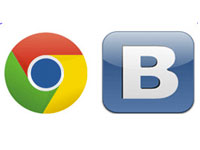Приложения Гугле Хрома — это отдельные программы и веб-сервисы, которыми можно пользоваться непосредственно в этом браузере. Многие из них похожи на десктопные программы, какие пользователи устанавливают на компьютер. Они разнообразны по функциональному предназначению. Вот только некоторые приложения Google, которые можно бесплатно скачать в интернет-магазине:
- для удобной работы: создания графики, обработки и воспроизведения медиаконтента (скрины, аудио, видео);
- для отдыха и развлечений: игры, интерактивные картинки для релаксации, онлайн-радио, виртуальные эмуляторы музыкальных инструментов.
Не стоит путать приложения с расширениями для Google Chrome. Второй тип дополнительных инструментов хоть и имеет определённую схожесть, но всё-таки обладает немного другой функциональной концепцией. Расширения тесно взаимодействуют с интерфейсом, меню браузера, его модулями. А приложения — это обособленные программы и сервисы, как бы прикреплённые к браузеру. В сравнении они похожи на утилиты, встроенные в файловый менеджер Total Commander. Они также размещены в базовой директории (в данном случае папке Хрома) и также запускаются посредством ярлыка, установленного на внешней панели управления.
Из этой статьи вы узнаете, как выбрать, установить, запустить и удалить приложения в Chrome.
Где скачивать
Приложения доступны для скачивания в интернет-магазине Google. Чтобы открыть его, щёлкните в браузере по кнопке «меню». В списке выберите: Дополнительные инструменты → Расширения.
Внизу списка подключенных аддонов клацните по ссылке «Ещё расширения».
Теперь на страничке магазина, в его меню, кликните раздел «Расширения» (чтобы возле пункта появилась точка).
Дополнительно можно воспользоваться фильтром: отсортировать приложения по заданным признакам (по рейтингу, разработчику, особенностям, функциональной категории).
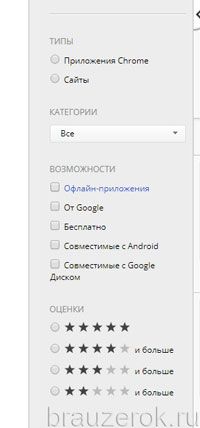
Как выбрать и установить
Ориентируйтесь на блоки подборок. В первом блоке «Рекомендуемые» размещены лучшие приложения (пользующиеся большой популярностью среди пользователей).
Далее идут подборки по определённым критериям (отобранные компанией Google, новые программы, последние обновления и т.д.).
Инсталляция дополнительного ПО выполняется следующим образом:
1. Щёлкните по превью заинтересовавшего вас приложения.
2. В открывшейся панели нажмите кнопку «Установить».
3. Подтвердите инсталляцию в запросе браузера (кнопка «Установить… »).
4. По завершении установки откроется вкладка «Сервисы», на которой будет отображен ярлык проинсталлированного ПО.
5. Щёлкните по ярлыку сервиса мышкой, чтобы его запустить.
6. После клика по ярлыку откроется веб-страничка.
Либо вкладка, отдельное окно с интерфейсом программы (в зависимости от дизайна, концепции модуля).
Какие есть полезные приложения?
Выбор дополнительного ПО к Хрому весьма велик. При выборе первоочерёдно ориентируйтесь на интересующие вас задачи (работа с почтой, графикой, видео и т.д.). Также не забывайте ознакамливаться с описанием программного продукта, его уровнем популярности в обществе пользователей (эти характеристики размещены на страничке для скачивания).
А в рамках этого обзора мы приводим лишь отдельные решения, отлично зарекомендовавшие себя на практике.
Gmail Офлайн
Утилита для работы с почтовым ящиком Gmail в отсутствие Интернета. Она кэширует всю входящую и исходящую корреспонденцию. Поддерживает обслуживающие функции онлайн-версии e-mail. Незаменима на компьютерах с нестабильным сетевым коннектом.
Cacoo
Минималистичный, но весьма практичный графический редактор. Позволяет работать с векторной графикой, загружать картинки, наносить текст, гибко отстраивать параметры шрифта.
Click&Clean App
Утилита-уборщик, аналог популярной программы CCleaner для Windows. В один-два клика мышкой очищает кэш, куки, историю. Предоставляет возможность резервировать данные.
После его установки вам также нужно будет в открывшейся вкладке нажать кнопку «Install» и дополнительно загрузить модуль утилиты.
Фортепиано Мастер Делюкс
Виртуальное пианино. После щелчка по ярлыку открывается в веб-страничке. Может пригодиться не только клавишникам, но и вокалистам (для распевки), гитаристам (для настройки гитары).
SWOOP
Интересная, весёлая, яркая аркадная игра. Предлагает пользователю побыть в роли пилота самолёта-кукурузника.
Запускается в отдельном окне. Выполнена в формате 3D. Не сложна в управлении, доставляет множество положительных эмоций. Цель игры — показать высший пилотаж, выполнить все какие нужно виражи и при этом не разбить самолёт.
Relax.li
Веб-сервис с набором «живых» картинок для релакса. На вкладке браузера разворачивает океанское побережье, извилистый горный ландшафт со звуками природы. Помогает расслабиться, абстрагироваться от проблем.
Конечно же, есть и множество других интересных и полезных приложений. Прогуляйтесь по галерее интернет-магазина и выберите то, что вам нужно. Дополнительные программы для Хрома помогут максимально адаптировать его под ваши задачи.
Видео по теме:

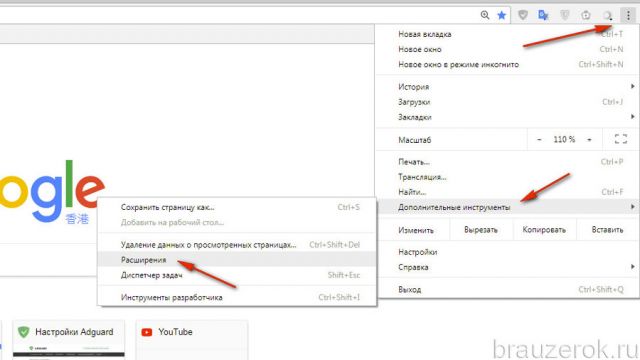
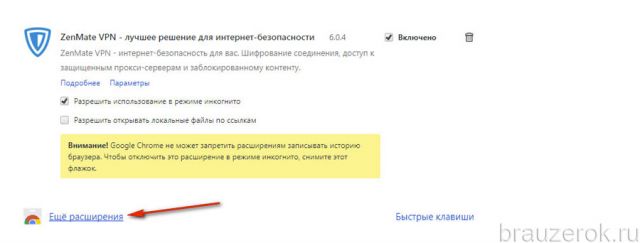
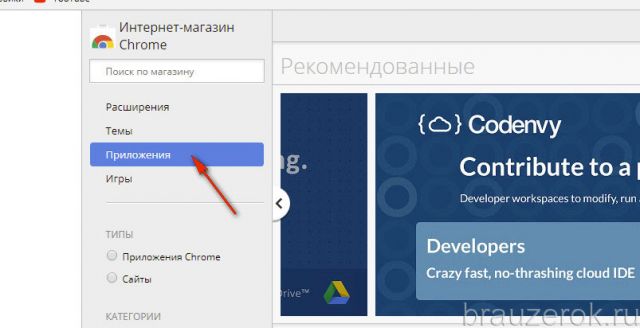
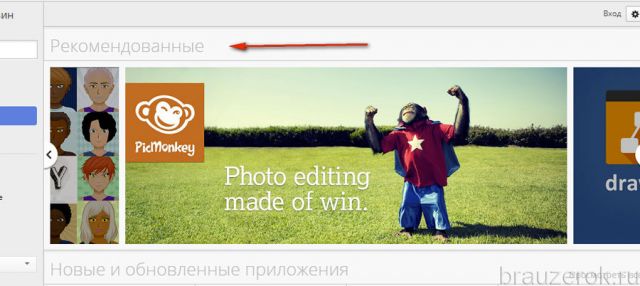
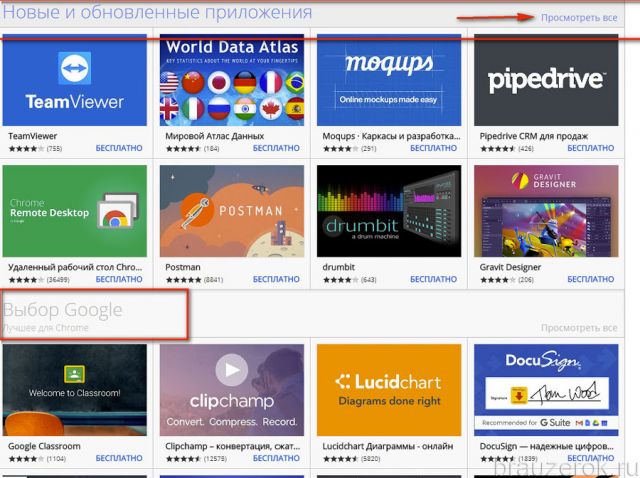
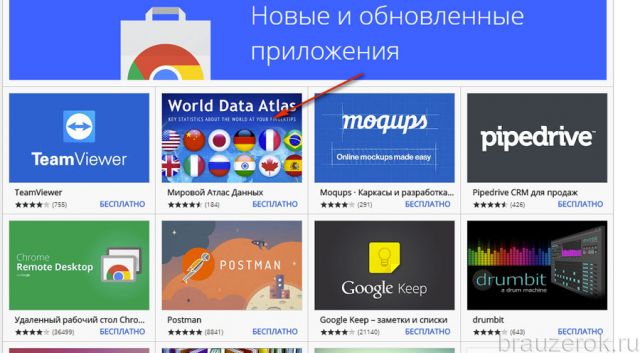
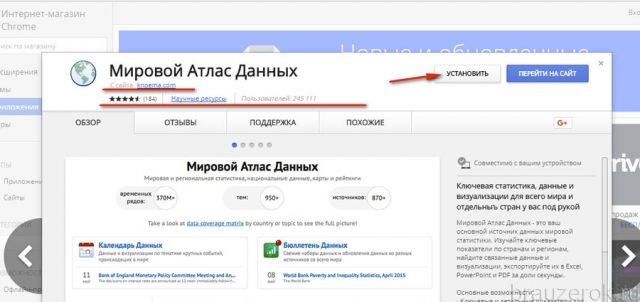
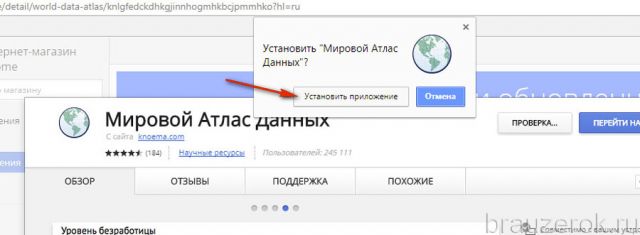
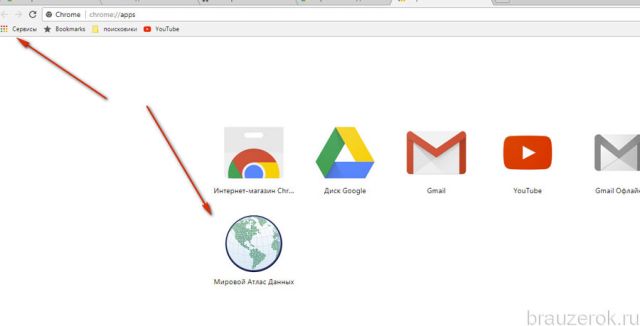
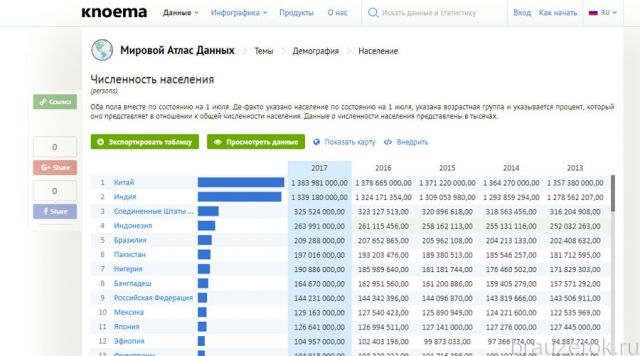
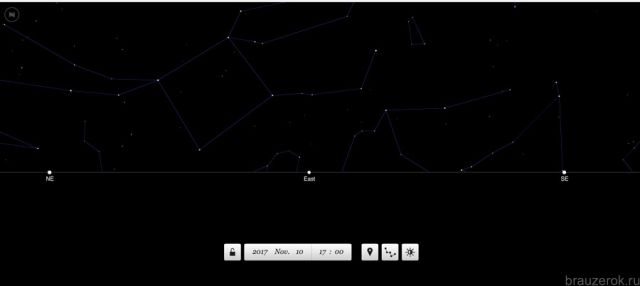
 Как поменять тему в Гугле Хроме
Как поменять тему в Гугле Хроме